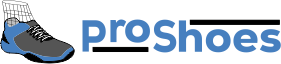Tutoriais
Tutoriais
Mover para o Centro 
![]() Botão esquerdo do mouse.
Botão esquerdo do mouse. ![]()
![]() Comando de linha psMoverCentro.
Comando de linha psMoverCentro.
♦ Ferramenta utilizada para mover um conjunto de objetos para o ponto Zero do Rhino.
♦ Chame o comando psMoverCentro.
♦ Selecione os objetos para movimentar.
♦ Em seguida o programa vai mover o centro do conjunto de objetos para o ZERO do Rhino, SEM MUDAR COORDENADA Z.
Este Comando não tem opções adicionais.
♦ Esse comando não altera a coordenada em Z , somente X e Y.
Mover para o Centro Z0 
![]() Botão direito do mouse.
Botão direito do mouse. ![]()
![]() Comando de linha psMoverCentroZ0.
Comando de linha psMoverCentroZ0.
♦ Ferramenta utilizada para mover um conjunto de objetos para o ponto Zero do Rhino com Zero na Base.
♦ Chame o comando psMoverCentroZ0.
♦ Selecione os objetos para movimentar.
♦ Em seguida o programa vai mover o centro do conjunto de objetos para o ZERO do Rhino , deixando a base do conjunto no Zero
Este Comando não tem opções adicionais.
♦ Esse comando altera as 3 coordenadas X, Y e Z.
Mover para outro Objeto 
![]() Botão esquerdo do mouse.
Botão esquerdo do mouse. ![]()
![]() Comando de linha psMoveCenterObject.
Comando de linha psMoveCenterObject.
♦ Ferramenta utilizada para mover do centro de um conjunto de objetos para o centro de um segundo conjuntos de objetos
♦ Chame o comando psMoveCenterObject.
♦ Selecione os objetos para movimentar.
♦ Selecione os objetos de destino.
♦ Em seguida o programa vai mover o centro do conjunto de objetos para centro dos objetos de destino.
Este Comando não tem opções adicionais.
♦ O comando suporta um unico objeto ou multiplos objetos.
Adicionar ponto no centro 
![]() Botão esquerdo do mouse.
Botão esquerdo do mouse. ![]()
![]() Comando de linha psAddCenterPoint.
Comando de linha psAddCenterPoint.
♦ Ferramenta utilizada para adicionar um ponto no centro de cada objeto
♦ Chame o comando psAddCenterPoint.
♦ Selecione os objetos.
♦ Em seguida o programa vai adicionar um ponto no centro de cada objeto selecionado baseando-se em um BoundingBox.
Este Comando não tem opções adicionais.
♦ O comando suporta curvas, superficies, polysurfaces, mesh.
♦ É importate frizar que esse comando não é baseado no AreaCentroid e sim baseado em um BoundingBox gerado em cada objeto
Troca 
![]() Botão esquerdo do mouse.
Botão esquerdo do mouse. ![]()
![]() Comando de linha psTroca.
Comando de linha psTroca.
♦ Ferramenta utilizada para trocar a posição de dois grupos de objetos
♦ Chame o comando psTroca.
♦ Selecione o primeiro conjunto de objetos.
♦ Selecione o segundo conjunto de objetos.
♦ Em seguida o programa vai trocar a posição dos grupos , o primeiro assume a posição do segundo e o segundo assume a posição do primeiro BoundingBox.
♦ O ponto base para o movimento é determinado pelo ponto central de um BoundingBox sobre o conjunto de objetos.
Este Comando não tem opções adicionais.
♦ O comando suporta curvas, superficies, polysurfaces, mesh.
♦ É importate frizar que esse comando não é baseado no AreaCentroid e sim baseado em um BoundingBox gerado apartir do conjunto de objetos.
Copiar para Pontos 
![]() Botão esquerdo do mouse.
Botão esquerdo do mouse. ![]()
![]() Comando de linha psCopyToPoints.
Comando de linha psCopyToPoints.
♦ Ferramenta utilizada para copiar um ou mais objetos para multiplos pontos.
♦ Chame o comando psCopyToPoints.
♦ Selecione os objetos a serem copiados.
♦ Forneça um ponto de referencia para a cópia do objeto.
♦ Selecione os pontos para onde o objeto sera replicado.
♦ Em seguida o programa vai fazer copias do objeto selecionado para os pontos escolhidos pelo usuario.
Este Comando não tem opções adicionais.
♦ O comando suporta curvas, superficies, polysurfaces, mesh.
Mover por Pontos 
![]() Botão esquerdo do mouse.
Botão esquerdo do mouse. ![]()
![]() Comando de linha psMoveByPoints.
Comando de linha psMoveByPoints.
♦ Ferramenta utilizada para movimentar um conjunto de objetos para a poisição ZERO do Rhino.
♦ Também pode ser utilizada para criar pontos de referência em um conjunto de objetos.
♦ Chame o comando psMoveByPoints.
♦ Selecione os objetos.
♦ Em seguida o programa vai fazer 3 camadas de pontos baseados em um BoundingBox
♦ Nesta etapa o usuario opta por cancelar o comando e isso manterá os pontos em torno dos objetos ou clicar em ponto de referência (podendo ser pontos gerados pelo comando ou não) e o modelo sera levado para o ponto ZERO do Rhino de acordo com a referência.
Este Comando não tem opções adicionais.
♦ O comando suporta curvas, superficies, polysurfaces, mesh.